
ฉันสามารถใช้โทรศัพท์เป็นโมเด็มได้ไหม
บทความจะให้สามวิธีในการใช้โทรศัพท์เป็นโมเด็ม
ผู้ใช้โทรศัพท์มือถือรู้ดีว่าพวกเขาสามารถใช้แกดเจ็ตของพวกเขาสำหรับเป้าหมายที่หลากหลายจากการเข้าถึงอินเทอร์เน็ตเพื่อถ่ายทำวิดีโอ แต่อาจไม่ใช่ทุกคนที่รู้ว่าคุณสามารถใช้โทรศัพท์เป็นโมเด็มได้หรือไม่?
บางครั้งปรากฎว่าเรามีปัญหากับอินเทอร์เน็ตที่บ้านเช่นอุบัติเหตุชั่วคราวเกิดขึ้นกับผู้ให้บริการ หรือคุณต้องการอินเทอร์เน็ตอย่างเร่งด่วนบนแล็ปท็อปเมื่อคุณอยู่ที่บ้าน ณ จุดนี้จำเป็นต้องออกไปจากสถานการณ์และโทรศัพท์มือถือจะสามารถให้บริการที่ดีที่สุดแก่เรา

สามตัวเลือกวิธีการใช้สมาร์ทโฟนเป็นโมเด็มสำหรับคอมพิวเตอร์และแล็ปท็อป
สิ่งที่เราต้องการคืออินเทอร์เน็ตบนมือถือคุณภาพสูงพร้อมปริมาณการใช้งานที่ต้องชำระเงิน หากคุณสบายดีกับสิ่งนี้รีวิวของเราจะบอกวิธีสร้างโมเด็มสำหรับคอมพิวเตอร์หรือแล็ปท็อปจากโทรศัพท์
วิธีเชื่อมต่อโทรศัพท์กับคอมพิวเตอร์และแล็ปท็อปเป็นโมเด็ม
โมเด็มเป็นอุปกรณ์ที่ล้าสมัยอยู่แล้ว ด้วยการถือกำเนิดของอินเทอร์เน็ตผู้ใช้มักจะใช้โมเด็มเพื่อเข้าสู่เครือข่ายทั่วโลก แต่ตอนนี้ทางเลือกของเราได้รับการขยายตัวมากพอขอบคุณการสื่อสารใยแก้วนำแสงเราเตอร์ต่าง ๆ อินเทอร์เน็ตบนมือถือ นอกจากนี้เราสามารถใช้โทรศัพท์แทนโมเด็ม
สมาร์ทโฟนเกือบทั้งหมดจะถูกปรับให้เข้ากับฟังก์ชั่นดังกล่าวและคุณไม่ต้องใช้เงินพิเศษเพื่อซื้ออุปกรณ์เพิ่มเติม
โดยรวมแล้วเรามีวิธีพื้นฐานสามวิธีในการใช้สมาร์ทโฟนเป็นโมเด็มสำหรับคอมพิวเตอร์และแล็ปท็อป:
- ใช้โทรศัพท์แทนเราเตอร์ Wi-Fi
- ใช้โทรศัพท์แทนโมเด็มที่มีการเชื่อมต่อ USB
- ใช้โทรศัพท์แทนโมเด็มด้วยการเชื่อมต่อบลูทู ธ
วิธีแรก เชื่อมต่อโทรศัพท์กับแล็ปท็อปเป็นเราเตอร์ Wi-Fi
ในขณะที่เราเข้าใจแล้วโทรศัพท์มือถือไม่เพียง แต่เป็นอุปกรณ์ที่เชื่อมต่อกับอินเทอร์เน็ตไร้สาย แต่ยังสามารถทำหน้าที่เป็นเราเตอร์ที่แท้จริง กล่าวอีกนัยหนึ่งสมาร์ทโฟนได้รับการดัดแปลงอย่างเต็มที่เพื่อให้คุณใช้เป็น Wi-Fi และเชื่อมต่อกับการเชื่อมต่อไร้สายจากอุปกรณ์หลายเครื่อง
นอกจากนี้โทรศัพท์ไม่จำเป็นต้องเชื่อมต่อกับคอมพิวเตอร์ที่มีสายเคเบิลหรืออย่างใด พิจารณาว่าโทรศัพท์ของคุณกลายเป็นอุปกรณ์ Wi-Fi ที่สามารถสวมใส่กับคุณได้
ดังนั้นในการใช้โทรศัพท์แทนเราเตอร์ให้ทำดังต่อไปนี้:
- ในการตั้งค่าในบล็อก " เครือข่ายไร้สาย»เลื่อนลง (คลิกที่ " ยัง") และไปที่รายการ" โหมดโมเด็ม" ตรงกันข้ามต่อไป " จุดเชื่อมต่อ Wi-Fi»เราใส่ถังให้ตั้งชื่อเครือข่ายให้เลือกความถี่ข้อมูลและตั้งรหัสผ่าน (หากจำเป็น)
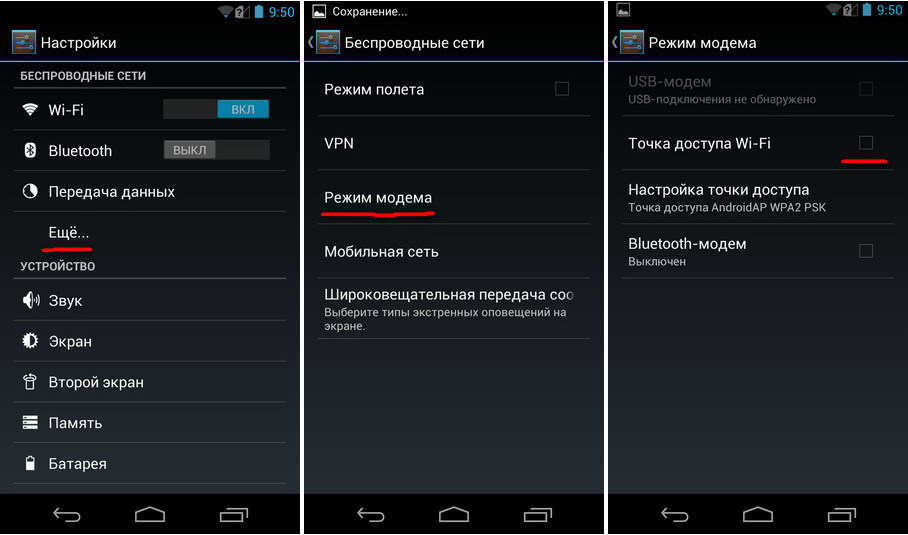
สามตัวเลือกวิธีการใช้สมาร์ทโฟนเป็นโมเด็มสำหรับคอมพิวเตอร์และแล็ปท็อป
หลังจากนั้นคุณสามารถเชื่อมต่อกับ Wi-Fi ในแล็ปท็อปของเราในลักษณะปกติราวกับว่ามีเราเตอร์ที่แท้จริงในบริเวณใกล้เคียง คุณสามารถป้อนรหัสผ่านหากคุณตั้งค่าบนโทรศัพท์
วิธีที่สอง เชื่อมต่อโทรศัพท์กับแล็ปท็อปเป็นโมเด็มบลูทู ธ
มีวิธีที่สองในการเชื่อมต่อโทรศัพท์กับแล็ปท็อปแบบไร้สายเป็นโมเด็ม ในกรณีนี้เราจะใช้สมาร์ทโฟนเป็นโมเด็มบลูทู ธ ตัวเลือกนี้จะมีประโยชน์สำหรับผู้ที่ไม่มีสาย USB และในเวลาเดียวกันไม่จำเป็นต้องใช้อินเทอร์เน็ตความเร็วสูง โดยวิธีการที่คุณสามารถใช้โทรศัพท์ในรูปแบบของโมเด็มบลูทู ธ เนื่องจากแบตเตอรี่จะคายประจุช้าๆ
วิธีใช้ประเภทการเชื่อมต่อที่ระบุให้ทำดังต่อไปนี้:
- ในการตั้งค่าสมาร์ทโฟนในส่วน " โมเด็มและจุดเชื่อมต่อ»เปิดฟังก์ชั่น Bluetooth-Modem และเปิดใช้งานโหมดที่เหมาะสมโดยวาง DAW เช่นเดียวกับในหน้าจอ อนุญาตให้สมาร์ทโฟนดูอุปกรณ์อื่น ๆ หลังจากนั้นคุณสามารถเชื่อมต่อกับโทรศัพท์เป็นโมเด็มบลูทู ธ จากแล็ปท็อปของคุณ
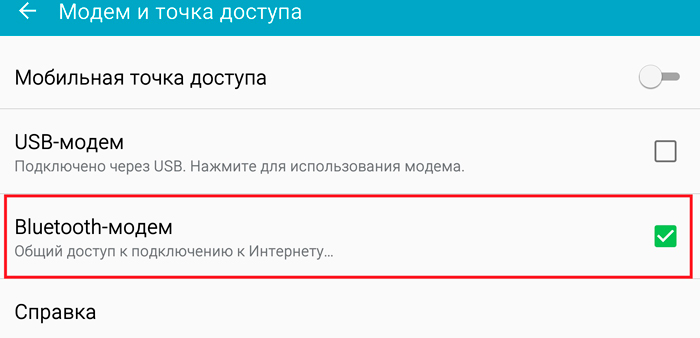
สามตัวเลือกวิธีการใช้สมาร์ทโฟนเป็นโมเด็มสำหรับคอมพิวเตอร์และแล็ปท็อป
ในกระบวนการดำเนินการคุณจะต้องป้อนรหัสพิเศษเพื่อยืนยันการกระทำของคุณ มันจะมองเห็นได้บนหน้าจอแล็ปท็อป หลังจากป้อนรหัสบนแล็ปท็อปไดรเวอร์ที่เกี่ยวข้องจะถูกติดตั้งโดยอัตโนมัติและจะเชื่อมต่อกับสมาร์ทโฟน ความเร็วอินเทอร์เน็ตในกรณีนี้จะต่ำกว่ากรณีของเราเตอร์จากคำสั่งก่อนหน้านี้สิบเท่า
วิธีที่สาม เราเชื่อมต่อสมาร์ทโฟนกับคอมพิวเตอร์ผ่านสาย USB เป็นโมเด็ม
เราดูสองวิธีที่คุณสามารถเชื่อมต่อสมาร์ทโฟนเป็นโมเด็มกับแล็ปท็อปได้อย่างไร ตอนนี้เรามาทำแบบเดียวกัน แต่เราจะใช้สายเคเบิลและเชื่อมต่อกับคอมพิวเตอร์ที่บ้าน ทันทีที่น่าสังเกตว่าการเชื่อมต่อแบบมีสายดีกว่าไร้สายมากและการชาร์จแบตเตอรี่บนโทรศัพท์จะค้างไว้นานขึ้น
ในการสร้างโมเด็มจากโทรศัพท์สำหรับคอมพิวเตอร์ (ตามหลักการสำหรับแล็ปท็อปด้วย) ทำการดำเนินการดังกล่าว:
- เชื่อมต่อโทรศัพท์ผ่านสายเคเบิลไปยังคอมพิวเตอร์ / แล็ปท็อป ในการตั้งค่าโทรศัพท์ผ่าน " เครือข่ายมือถือ—จุดเชื่อมต่อ"และเปิดใช้งานตัวเลือก" โมเด็ม USB"(ในเวอร์ชั่นที่แตกต่างกัน" เกี่ยวกับ Android»คะแนนอาจแตกต่างกันอย่างชัดเจน) หลังจากนั้นคุณจะมีโมเด็มปกติสำหรับคอมพิวเตอร์และคุณสามารถเชื่อมต่ออินเทอร์เน็ตได้
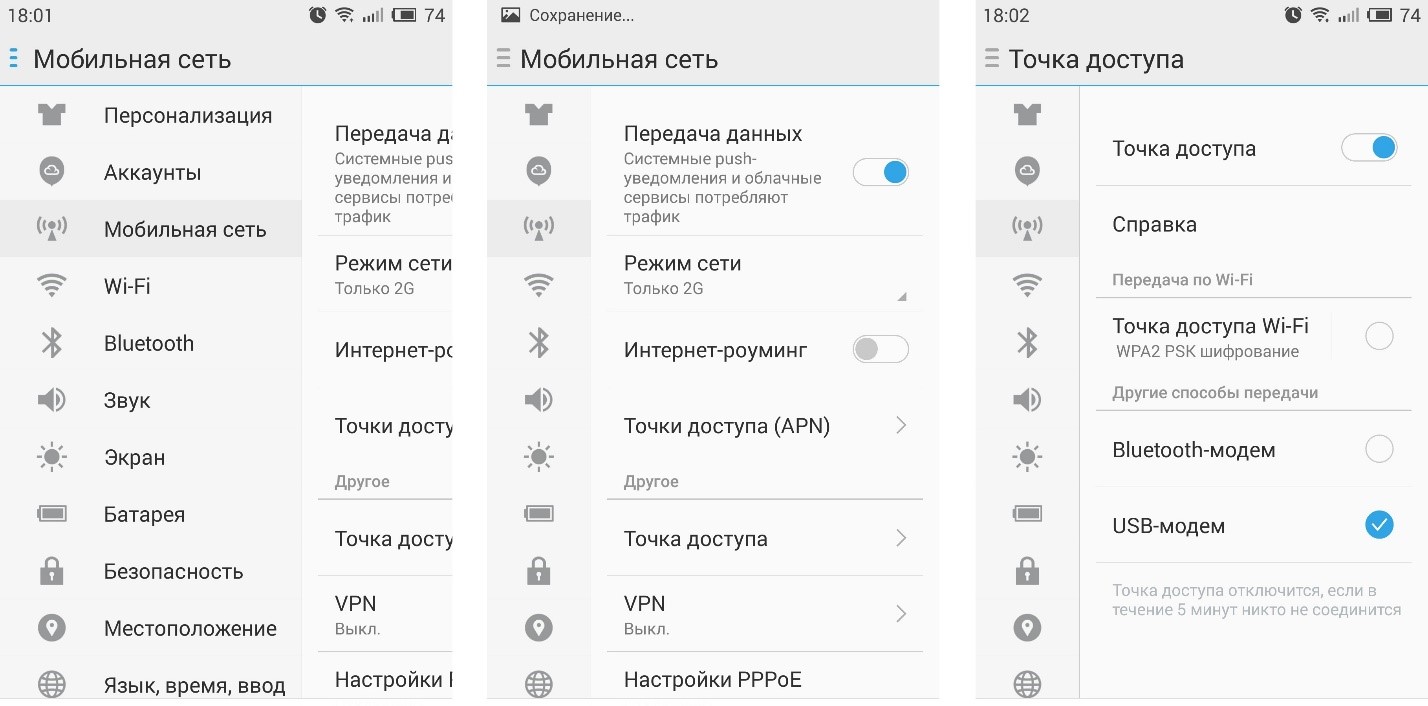
สามตัวเลือกวิธีการใช้สมาร์ทโฟนเป็นโมเด็มสำหรับคอมพิวเตอร์และแล็ปท็อป
